내가 언급된 @멘션 모아보는 방법은?
🕑 리딩타임: 2 분![]()
알림센터의 빨간 점 ![]()
보드&알림센터를 사용하지 않을 경우
안녕하세요 잔디 CX(Customer Experience, 고객 경험)팀 입니다!
잔디의 @멘션 기능 잘 활용하고 계신가요?
“담당자를 지정해서 확인 요청을 해야 합니다.”
“여러 명의 담당자를 지목해서 공지를 하고 싶어요.”

등등 담당자 지목을 위해서 많이 멘션 기능을 이용하고 계실 텐데요!
오늘은 멘션 기능을 잘 모르시는 분들을 위해 @멘션에 대한 설명과 나의 멘션 모아 보는 방법에 대해서 알려드립니다.
<멘션 하는 방법>
- 메시지 입력창 하단에 @클릭 후 지목할 멤버 이름을 클릭
- 메시지 입력창에 [@ + 멤버이름]을 입력
- [@all]을 입력하면 토픽에 참여한 모든 멤버를 멘션 할 수 있습니다. 공지사항 전달 시 유용합니다.
또한, 잔디에는 파란 점이나 빨간 점을 확인하실 수 있을 텐데요~
그중에 멘션 아이콘/알림 센터의 빨간 점 은 확인하지 않은 멘션이나 알림이 있다는 뜻이므로 잊지 말고 확인해주세요. :D

<나의 멘션 모아보기>
- 내가 받은 멘션은 PC/Web 에서는 대화창 우측 ‘알림 센터’ 아이콘이나 ‘@’ 멘션 아이콘을 클릭하면 한눈에 모아볼 수 있습니다.
- Mobile에서는 화면 하단 [툴] – [알림 센터/멘션] 탭에서 확인해주세요.

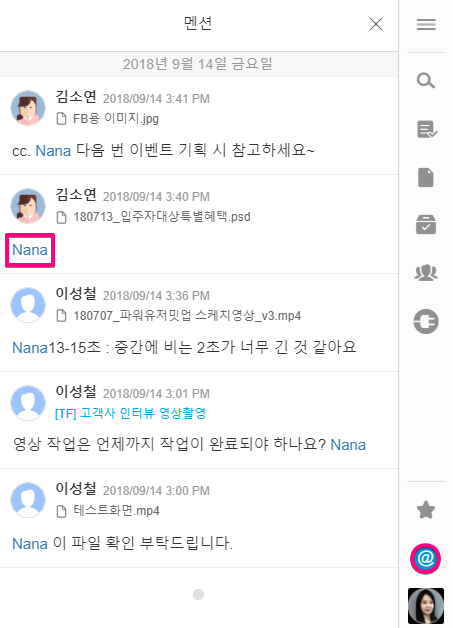
참고) 보드 & 알림 센터 기능은 잔디 유료 플랜에서 이용하실 수 있습니다.
잔디의 멘션을 이용하면 상대방이 알림을 받아볼 수 있고 나에 대한 멘션은 잊지 않고 모아볼 수 있다는 장점이 있습니다~!
편리한 멘션 기능! 잘 활용해 보시길 바랍니다.
실제 유료 플랜이 적용된 잔디 팀이 궁금하실 경우 잔디 데모팀을 구경해 보세요.
그 외에 또 궁금한 사항은 support@tosslab.com 메일이나 언제든지 연락 바랍니다.


